Microsoft Word 2013 adalah salah satu alat pengolah kata paling populer di dunia, menawarkan berbagai fitur canggih untuk membantu pengguna membuat dokumen yang profesional dan menarik. Salah satu elemen visual yang sangat penting dalam proses penataan dokumen adalah penggaris. Penggaris di Word 2013, baik penggaris horizontal maupun vertikal, memberikan referensi visual yang krusial untuk margin, tabulasi, indentasi, dan posisi objek. Namun, seringkali ukuran penggaris bawaan mungkin tidak sesuai dengan kebutuhan spesifik Anda, atau Anda mungkin ingin mengubah unit pengukurannya untuk menyesuaikan dengan preferensi pribadi atau standar tertentu.
Artikel ini akan membimbing Anda langkah demi langkah melalui berbagai cara untuk mengubah ukuran dan tampilan penggaris di Microsoft Word 2013. Kami akan membahas cara menampilkan atau menyembunyikan penggaris, menyesuaikan unit pengukuran, dan bahkan menavigasi melalui pengaturan lanjutan yang mungkin mempengaruhi tampilan penggaris. Dengan memahami dan menguasai fitur penggaris ini, Anda akan dapat mengontrol tata letak dokumen Anda dengan lebih presisi dan efisien.
Memahami Peran Penggaris di Word 2013
Sebelum kita masuk ke cara mengubah penggaris, penting untuk memahami mengapa penggaris itu penting. Penggaris di Word 2013 berfungsi sebagai panduan visual yang membantu Anda:
- Mengatur Margin: Anda dapat dengan mudah melihat dan menyesuaikan margin halaman secara langsung dari penggaris.
- Menetapkan Tabulasi: Menentukan posisi tabulasi yang tepat untuk perataan teks yang rapi.
- Mengatur Indentasi: Mengontrol seberapa jauh teks menjorok dari margin kiri atau kanan.
- Memposisikan Objek: Membantu menempatkan gambar, tabel, atau bentuk secara akurat di halaman.
- Memahami Skala: Memberikan gambaran visual tentang ukuran sebenarnya dari elemen dalam dokumen Anda.
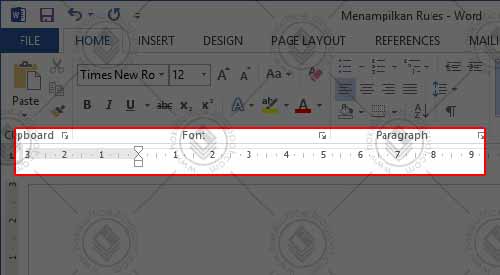
Tanpa penggaris, penataan dokumen bisa menjadi tugas yang lebih sulit dan memakan waktu, seringkali mengarah pada hasil yang tidak konsisten.
Menampilkan atau Menyembunyikan Penggaris: Langkah Awal yang Krusial
Langkah pertama dalam mengelola penggaris adalah memastikan bahwa penggaris tersebut terlihat di layar Anda. Di Word 2013, penggaris dapat ditampilkan atau disembunyikan dengan mudah melalui tab "View" (Tampilan).
Cara Menampilkan Penggaris:
- Buka dokumen Microsoft Word 2013 Anda.
- Klik pada tab View (Tampilan) di bagian atas jendela Word.
- Di grup Show (Tampilkan), Anda akan melihat kotak centang berlabel Ruler (Penggaris).
- Centang kotak Ruler.
Segera setelah Anda mencentang kotak ini, penggaris horizontal akan muncul di bagian atas area kerja dokumen Anda, dan penggaris vertikal akan muncul di sisi kiri jendela Word.
Cara Menyembunyikan Penggaris:
Jika Anda ingin membersihkan tampilan dokumen Anda atau tidak memerlukan referensi penggaris saat ini, Anda dapat menyembunyikannya dengan cara yang sama:
- Klik pada tab View (Tampilan).
- Di grup Show (Tampilkan), hilangkan centang pada kotak Ruler (Penggaris).
Penggaris akan menghilang dari tampilan Anda.
Mengubah Unit Pengukuran Penggaris: Menyesuaikan dengan Kebutuhan Anda
Salah satu aspek paling umum dari "mengubah ukuran penggaris" yang dimaksud oleh banyak pengguna sebenarnya adalah mengubah unit pengukuran yang ditampilkan pada penggaris tersebut. Secara default, Word 2013 seringkali menggunakan inci sebagai unit pengukuran. Namun, Anda mungkin lebih suka menggunakan sentimeter, milimeter, atau bahkan poin untuk penataan yang lebih spesifik.
Berikut adalah cara mengubah unit pengukuran penggaris di Word 2013:
- Klik pada tab File (Berkas) di sudut kiri atas jendela Word.
- Di menu sebelah kiri, gulir ke bawah dan klik Options (Opsi). Jendela "Word Options" akan muncul.
- Di jendela "Word Options", pilih Advanced (Tingkat Lanjut) dari menu di sebelah kiri.
- Gulir ke bawah di panel kanan hingga Anda menemukan bagian Display (Tampilkan).
- Di bawah bagian "Display", cari opsi Show measurements in units of: (Tampilkan pengukuran dalam satuan:).
- Klik pada kotak tarik-turun di sebelah opsi ini. Anda akan melihat daftar unit pengukuran yang tersedia:
- Inches (Inci)
- Centimeters (Sentimeter)
- Millimeters (Milimeter)
- Points (Poin)
- Picas (Pica)
- Pilih unit pengukuran yang Anda inginkan dari daftar tersebut. Misalnya, jika Anda ingin menggunakan sentimeter, pilih Centimeters.
- Setelah memilih unit pengukuran, klik OK di bagian bawah jendela "Word Options" untuk menyimpan perubahan Anda.
Sekarang, ketika Anda melihat penggaris di dokumen Anda, unit yang ditampilkan akan sesuai dengan pilihan Anda. Perubahan ini akan berlaku untuk semua dokumen yang Anda buka di Word 2013, kecuali Anda mengubahnya kembali.
Mengapa Mengubah Unit Pengukuran Penting?
- Standar Internasional: Banyak negara di luar Amerika Serikat menggunakan sistem metrik (sentimeter atau milimeter) sebagai standar. Mengubah unit ke metrik akan mempermudah penyesuaian dokumen Anda dengan standar tersebut.
- Spesifikasi Desain: Beberapa desain grafis atau cetakan mungkin memerlukan pengukuran dalam poin atau pica untuk presisi yang lebih tinggi.
- Preferensi Pribadi: Beberapa pengguna hanya merasa lebih nyaman bekerja dengan unit pengukuran tertentu.
Memahami Skala Penggaris dan Indikator
Penggaris di Word 2013 tidak hanya menunjukkan angka, tetapi juga memiliki indikator visual yang berbeda yang memberikan informasi lebih lanjut tentang tata letak dokumen Anda.
- Area Abu-abu dan Putih: Penggaris horizontal biasanya dibagi menjadi dua bagian: area putih yang mewakili area teks yang dapat diedit, dan area abu-abu di kedua sisi yang mewakili margin halaman. Penggaris vertikal juga memiliki pembagian serupa.
- Penanda Tabulasi (Tab Stops): Ikon kecil yang muncul di penggaris horizontal menunjukkan posisi tabulasi yang telah Anda atur. Ada berbagai jenis penanda tabulasi (kiri, kanan, tengah, desimal) yang dapat Anda gunakan.
- Penanda Indentasi: Di sisi kiri penggaris horizontal, Anda akan melihat penanda yang mengontrol indentasi paragraf. Ini termasuk penanda indentasi pertama baris dan penanda indentasi menggantung.
Meskipun Anda tidak secara langsung "mengubah ukuran" penanda ini dalam arti mengubah dimensinya, Anda dapat menggunakannya untuk "mengubah ukuran" ruang yang dialokasikan untuk teks dan margin Anda.
Mengatur Margin Menggunakan Penggaris
Salah satu cara paling intuitif untuk mengubah tampilan penggaris secara fungsional adalah dengan menyesuaikan margin. Dengan penggaris terlihat, Anda dapat langsung menarik batas antara area putih dan abu-abu untuk mengubah margin.
Cara Mengatur Margin Menggunakan Penggaris Horizontal:
- Pastikan penggaris terlihat (tab View > Ruler dicentang).
- Arahkan kursor mouse Anda ke garis pembatas antara area putih (area teks) dan area abu-abu (margin) di penggaris horizontal. Kursor akan berubah menjadi panah dua arah.
- Klik dan tahan tombol mouse.
- Tarik batas ke kiri atau ke kanan untuk menyesuaikan margin kiri atau kanan. Saat Anda menarik, Anda akan melihat perubahan pada posisi batas tersebut di penggaris.
- Lepaskan tombol mouse saat margin berada pada posisi yang Anda inginkan.
Cara Mengatur Margin Menggunakan Penggaris Vertikal:
- Pastikan penggaris terlihat.
- Arahkan kursor mouse Anda ke garis pembatas antara area putih dan area abu-abu di penggaris vertikal. Kursor akan berubah menjadi panah dua arah.
- Klik dan tahan tombol mouse.
- Tarik batas ke atas atau ke bawah untuk menyesuaikan margin atas atau bawah.
- Lepaskan tombol mouse saat margin berada pada posisi yang Anda inginkan.
Mengubah margin secara langsung dari penggaris adalah cara yang cepat dan visual untuk mengontrol ruang putih di sekitar konten Anda.
Mengatur Tabulasi dan Indentasi Menggunakan Penggaris
Penggaris juga merupakan alat utama untuk mengelola tabulasi dan indentasi, yang secara efektif mengubah bagaimana teks Anda ditampilkan dalam ruang yang tersedia.
Mengatur Tabulasi:
- Pastikan penggaris terlihat.
- Di sudut kiri atas penggaris horizontal, Anda akan melihat ikon yang menunjukkan jenis tabulasi saat ini (misalnya, Tab Kiri). Klik ikon ini untuk beralih antar jenis tabulasi (Tab Kiri, Tab Tengah, Tab Kanan, Tab Desimal, Bar Tab).
- Setelah Anda memilih jenis tabulasi yang diinginkan, klik pada posisi di penggaris horizontal di mana Anda ingin menetapkan tabulasi tersebut. Ikon tabulasi yang sesuai akan muncul di lokasi tersebut.
- Untuk menghapus tabulasi, seret ikon tabulasi tersebut dari penggaris ke bawah hingga menghilang.
Mengatur Indentasi:
- Pastikan penggaris terlihat.
- Pilih teks atau paragraf yang ingin Anda sesuaikan indentasinya.
- Di penggaris horizontal, Anda akan melihat dua penanda kecil di sisi kiri:
- Penanda Indentasi Pertama Baris: Ikon berbentuk persegi panjang terbalik yang menunjukkan awal baris pertama paragraf.
- Penanda Indentasi Menggantung: Ikon berbentuk persegi panjang yang terletak di bawah penanda indentasi pertama baris, menunjukkan awal dari semua baris berikutnya dalam paragraf.
- Klik dan seret penanda indentasi pertama baris untuk menggeser hanya baris pertama teks.
- Klik dan seret penanda indentasi menggantung untuk menggeser semua baris kecuali baris pertama.
- Untuk menggeser seluruh paragraf (baik baris pertama maupun baris berikutnya), klik dan seret persegi panjang abu-abu yang terletak di bawah penanda indentasi menggantung.
Pengaturan Lanjutan: Tampilan Penggaris dalam Mode Lain
Dalam mode tampilan dokumen yang berbeda di Word 2013, penggaris mungkin berperilaku sedikit berbeda atau bahkan tidak muncul sama sekali.
- Print Layout (Tata Letak Cetak): Ini adalah mode default di mana penggaris paling berguna dan akurat merepresentasikan bagaimana dokumen Anda akan dicetak. Di mode ini, Anda dapat menampilkan/menyembunyikan dan mengubah unit pengukuran penggaris seperti yang dijelaskan di atas.
- Web Layout (Tata Letak Web): Dalam mode ini, penggaris mungkin tidak ditampilkan secara default karena fokusnya adalah pada bagaimana konten akan terlihat di browser web, yang tidak selalu memiliki dimensi tetap.
- Draft (Draf): Mode ini terutama berfokus pada teks dan tidak menampilkan margin atau penggaris.
- Outline (Garis Besar): Mode ini digunakan untuk mengatur struktur dokumen dan biasanya tidak menampilkan penggaris.
Untuk memastikan Anda dapat bekerja dengan penggaris secara efektif, pastikan Anda berada dalam Print Layout (Tata Letak Cetak). Anda dapat mengubah mode tampilan dokumen dengan mengklik opsi yang sesuai di tab View (Tampilan), di grup Views (Tampilan).
Kesimpulan: Menguasai Penggaris untuk Kontrol Dokumen yang Superior
Mengubah ukuran dan tampilan penggaris di Microsoft Word 2013 adalah keterampilan fundamental yang akan memberdayakan Anda untuk membuat dokumen yang lebih terstruktur dan profesional. Dengan mengikuti langkah-langkah yang diuraikan dalam artikel ini, Anda dapat dengan mudah menampilkan atau menyembunyikan penggaris, mengubah unit pengukurannya agar sesuai dengan preferensi atau standar Anda, dan menggunakan penanda penggaris untuk mengatur margin, tabulasi, dan indentasi dengan presisi yang belum pernah terjadi sebelumnya.
Ingatlah bahwa penggaris adalah alat visual yang kuat. Luangkan waktu untuk bereksperimen dengan pengaturan yang berbeda dan pahami bagaimana setiap perubahan mempengaruhi tata letak dokumen Anda. Dengan penguasaan penggaris, Anda tidak hanya akan meningkatkan efisiensi kerja Anda, tetapi juga membuka potensi penuh dari kemampuan penataan dokumen Microsoft Word 2013. Baik Anda sedang menulis laporan, membuat surat resmi, atau merancang brosur, penggaris adalah sekutu terpercaya Anda dalam menciptakan tampilan yang bersih, rapi, dan sesuai tujuan.


Tinggalkan Balasan